Làm thế nào để cấu hình và cài đặt OwnCloud lên CentOS 7 VPS
Giới thiệu
Nếu bạn muốn tạo một server để đồng bộ/chia sẻ file cho hình ảnh của bạn, backups, calendars hoặc bất kỳ loại dữ liệu nào, ownCloud là một giải pháp tốt. Nó là phần mềm mã nguồn mở hướng tới việc đơn giản để tự host. Ngoài việc giống với các dịch vụ như Dropbox, Google Drive, ownCloud còn miễn phí với tất cả những ai muốn thử dùng nó trên máy tính hoặc server. Trong bài hướng dẫn này, bạn sẽ học cách cài đặt và cấu hình ownCloud lên Centos 7 VPS.
Bạn cần gì?
Trước khi bắt đầu, bạn cần chuẩn bị:
Bước 1 — Cài đặt ownCloud
CentOS không có sẵn phần mềm này trong software repositories mặc định của nó, tuy nhiên ownCloud có riêng repo để xử lý. Đầu tiên, nhập release key:
rpm --import https://download.owncloud.org/download/repositories/stable/CentOS_7/repodata/repomd.xml.key
Sau đó, chạy lệnh này để tải về repository:
curl -L https://download.owncloud.org/download/repositories/stable/CentOS_7/ce:stable.repo -o /etc/yum.repos.d/ownCloud.repo
Bây giờ, chúng tôi sẽ giới thiệu package này bằng cách clear cache bằng yum:
yum clean expire-cache
Kết quả sẽ tương tự:
Loaded plugins: fastestmirror Cleaning repos: base ce_stable extras updates vz-base vz-updates 10 metadata files removed
Đầu tiên, cài package owncloud bằng cách chạy command yum install:
yum install owncloud -y
Bạn đã cài thành công package ownCloud, bây giờ là thời điểm để tạo database!
Bước 2 — Tạo database
Đăng nhập MySQL bằng cách thực thi lệnh này:
mysql -u root -p
Khi được hỏi, điền mật khẩu root mà bạn đang dùng
Tạo database mới có tên owncloud:
CREATE DATABASE owncloud;
Bây giờ tạo user và gán nó vào owncloud database:
GRANT ALL ON owncloud.* to 'owncloud'@'localhost' IDENTIFIED BY 'password';
Đổi password thành mật khẩu bạn muốn dùng với user này để truy cập vào database. Sau khi hoàn tất, thoát khỏi MySQL:
exit
Database và user đã sẳn sàng, bây giờ bạn có thể cấu hình ownCloud của bạn.
Bước 3 — Cấu hình
Để truy cập ownCloud qua trình duyệt bằng URL này:
https://domain_or_IP/owncloud
Khi bạn truy cập ownCloud, một cảnh bảo sẽ hiện ra nói là certificate có thể không đáng tin. Bạn có thể bỏ qua nó, dữ liệu truyền vẫn sẽ được mã hóa. Ngoài ra, bạn co thể cài đặt fee SSL certificate from Let’s Encrypt để xóa cảnh báo này. Màn hình tương tự có thể hiện ra sau cảnh báo:
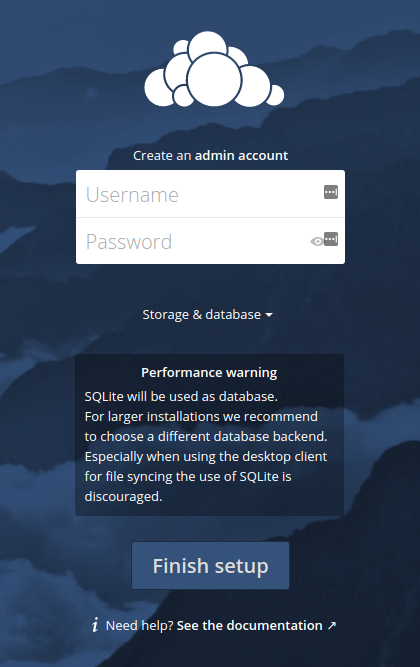
Điền Username và Password để cài đặt tài khoản administrator mới. Sau đó, truy cập vào Storage & database.
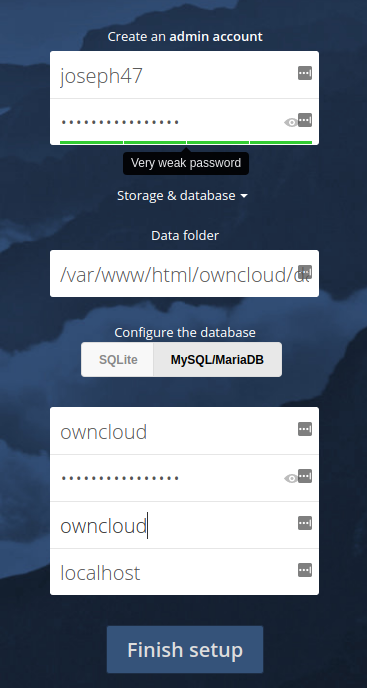
Để data folder như cũ, và click vào MySQL/MariaDB bên dưới mục Configure the database. Tại đây bạn cần điền database name và user được tạo ở Bước 2.
Sau khi đó, hãy tiến hành bằng cách nhấn nút Finish setup.
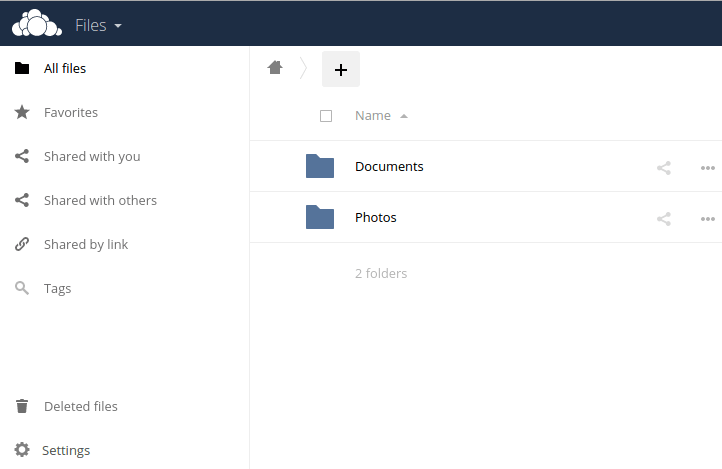
Vậy là xong! Bạn đã hoàn toàn cài đặt ownCloud, bạn có thể upload data tới server cloud cá nhân của bạn.
Kết luận
Quá trình cài đặt ownCloud là một quá trình đơn giản, bạn đã cài đặt repository mới cho CentOS 7 VPS. Sau đó bạn tạo database và điền thông tin cấu hình để cài đặt bước đầu. Bây giờ bạn có thể sử dụng các tính năng của phần mềm này mà không gặp vấn đề.





![[Giải đáp] Chi phí làm web bán hàng hết bao nhiêu?](https://trangthietkeweb.com/wp-content/uploads/2023/03/lam-web-ban-hang-1.jpg)

